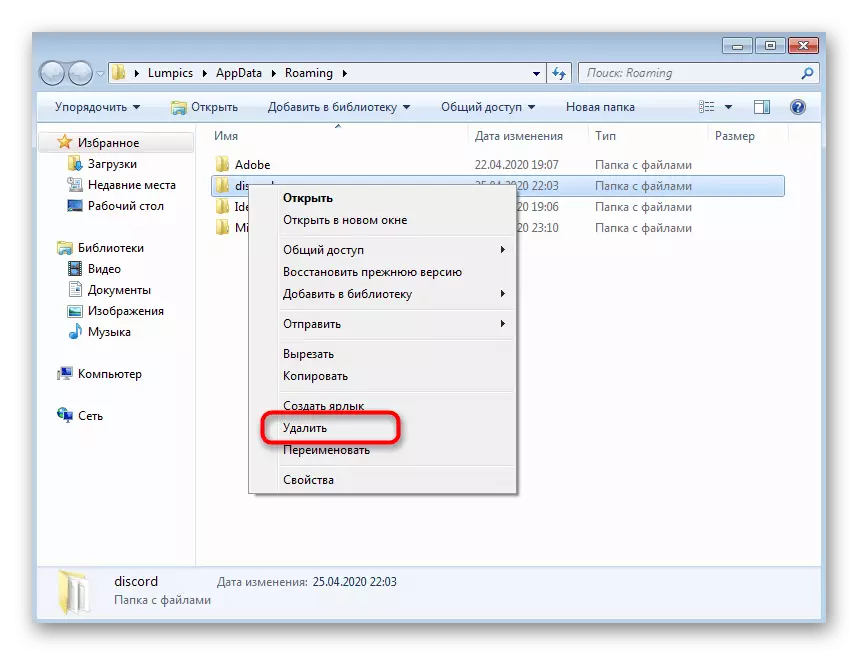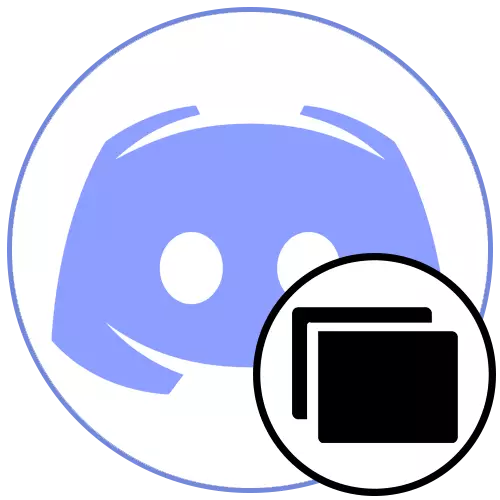
Pilihan 1: Windows 10
Dalam kes Windows 10 dipasang pada komputer, perhatikan kaedah berikut untuk menyelesaikan Skrin Hitam yang muncul apabila anda memulakan perselisihan. Melaksanakan mereka pada gilirannya, kerana kaedah tersebut diatur dalam susunan kesederhanaan pelaksanaan dan kecekapan.Kaedah 1: Menutup versi web
Peristiwa itu boleh dibuka dalam penyemak imbas, setelah memperoleh hampir fungsi yang sama yang dibentangkan dalam program ini. Walau bagaimanapun, operasi serentak dua versi sering tidak tersedia kerana keperluan untuk menyegerakkan akaun dan memuat turun data lain. Jika sekarang dalam penyemak imbas web anda, tapak dengan messenger dibuka, lebih baik menutupnya, kemudian periksa pemuatan perisian.
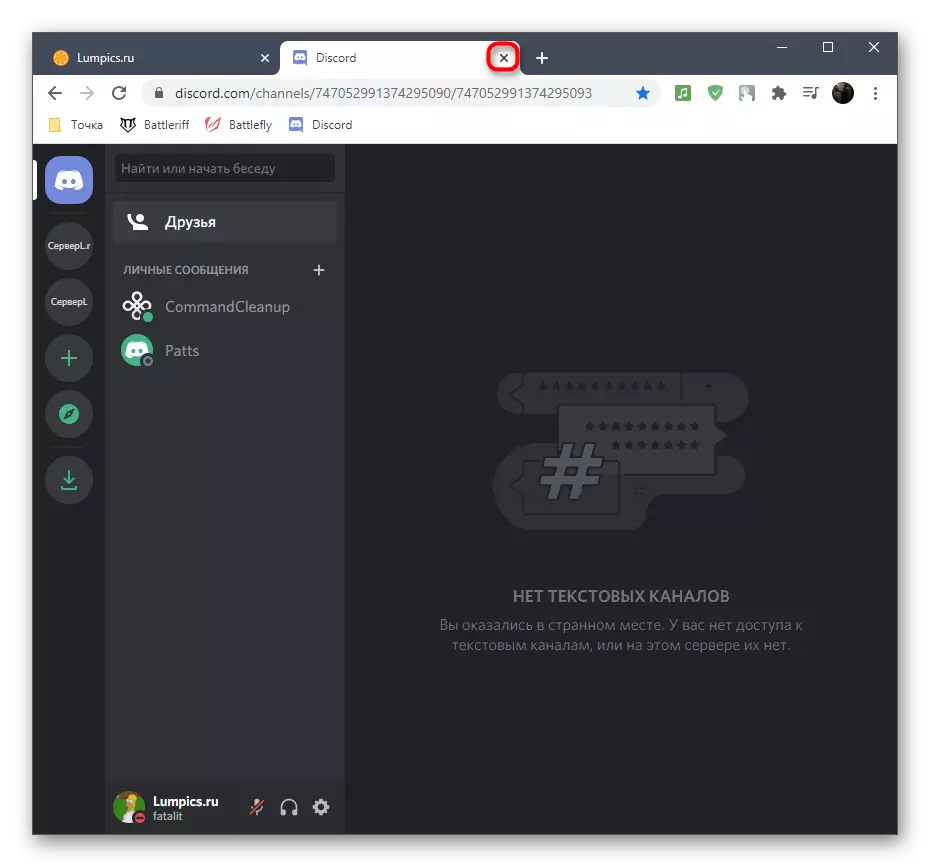
Kaedah 2: Penyiapan semua proses perpecahan
Semasa operasi aktif perpecahan, beberapa proses permohonan melakukan operasi yang berbeza sekaligus. Anda boleh melihat senarai mereka dalam Pengurus Tugas, tetapi sekarang kami akan menggunakan alat sistem ini untuk menyelesaikan proses-proses ini untuk memenuhi reboot penuh perisian yang sedang dipertimbangkan.
- Jalankan "pengurus tugas" dengan mengklik butang tetikus kanan di mana-mana tempat yang bebas di bar tugas dan memilih item yang sesuai dari menu konteks.
- Tab proses akan dipaparkan, di mana anda perlu mencari baris dengan nama "Discord" dan juga klik padanya klik kanan.
- Lengkapkan setiap proses dengan memilih tindakan "keluarkan tugas" dari menu konteks yang muncul.
- Klik tab "Butiran" dan ada carian yang sama untuk baris dengan nama yang sama. Kali ini, apabila menu menu tindakan, gunakan "proses lengkap" atau "pokok proses lengkap" untuk secara serentak mematikan semua tugas.
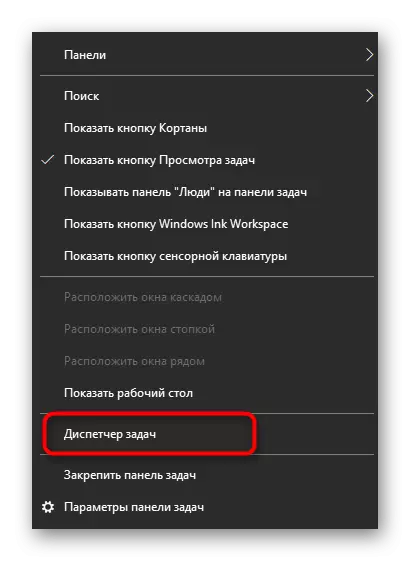
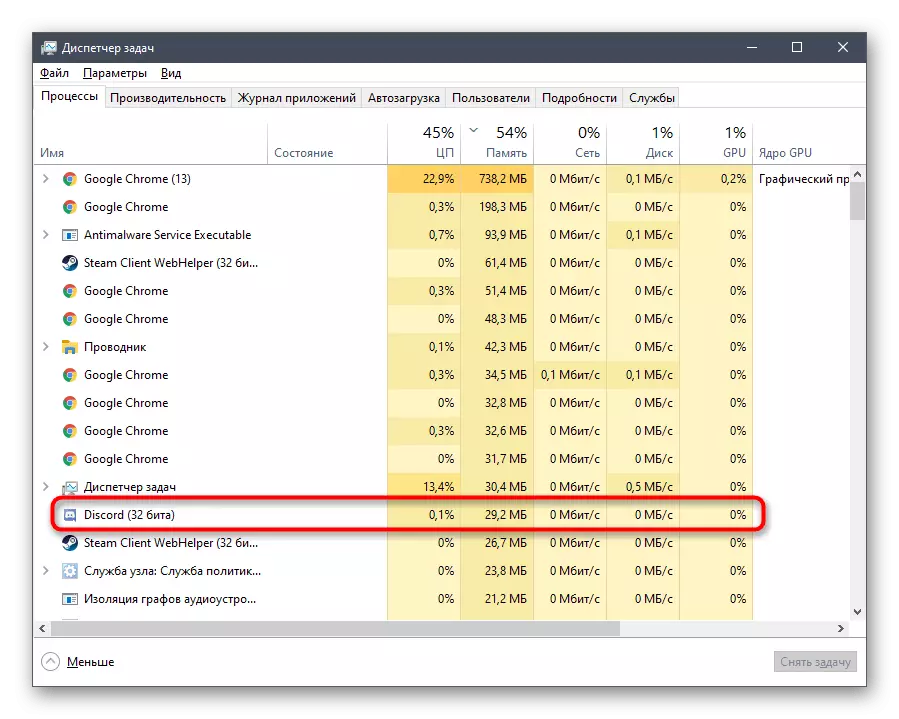
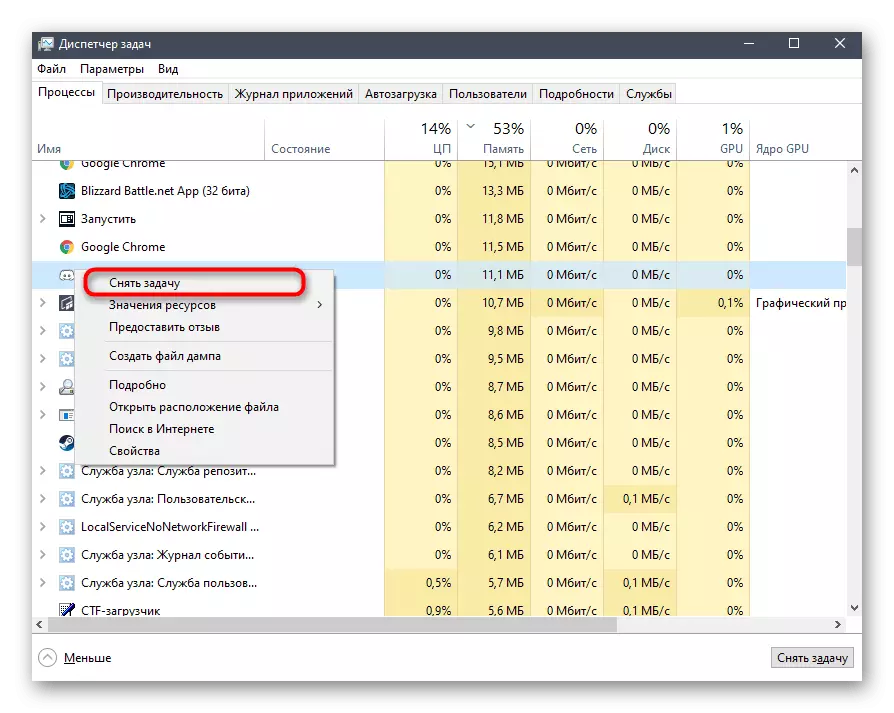
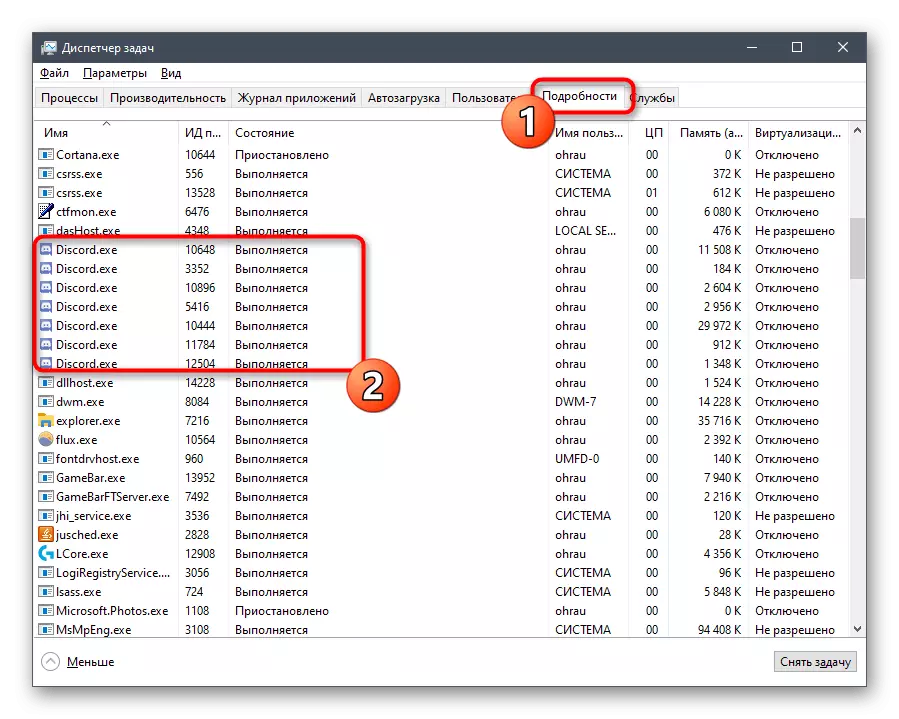
Sekiranya anda tidak sesuai dengan proses di atas yang dibincangkan di atas, gunakan arahan alternatif yang terdiri daripada menggunakan arahan konsol.
- Buka menu Mula dan cari aplikasi "Perintah Talian" di sana.
- Selepas memulakannya, masukkan arahan Taskskill / F / IM Discord.exe dan sahkan pelaksanaannya dengan menekan ENTER.
- Selepas beberapa saat, beberapa baris dengan pemberitahuan tentang kejayaan proses yang berjaya akan muncul jika ada.
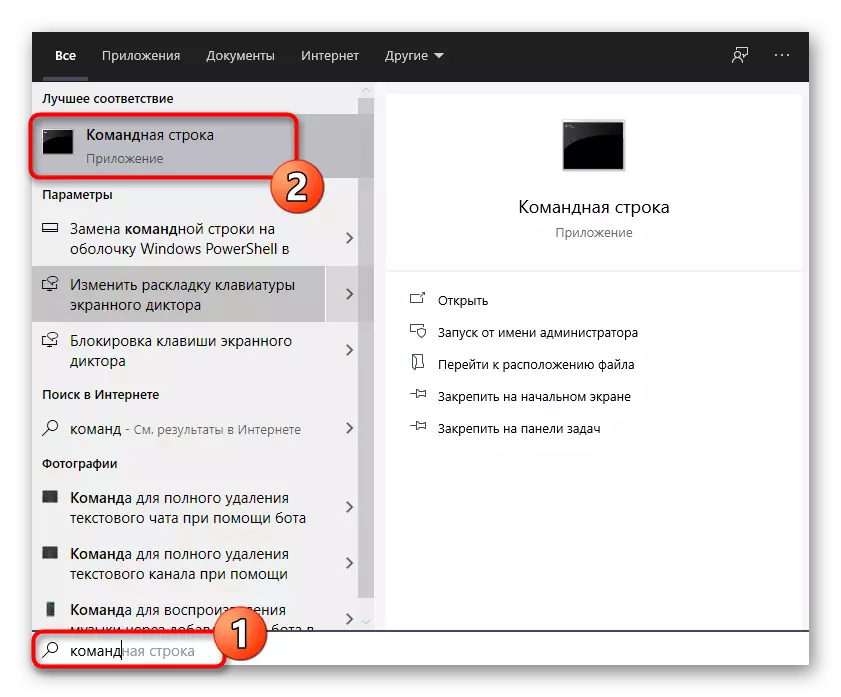
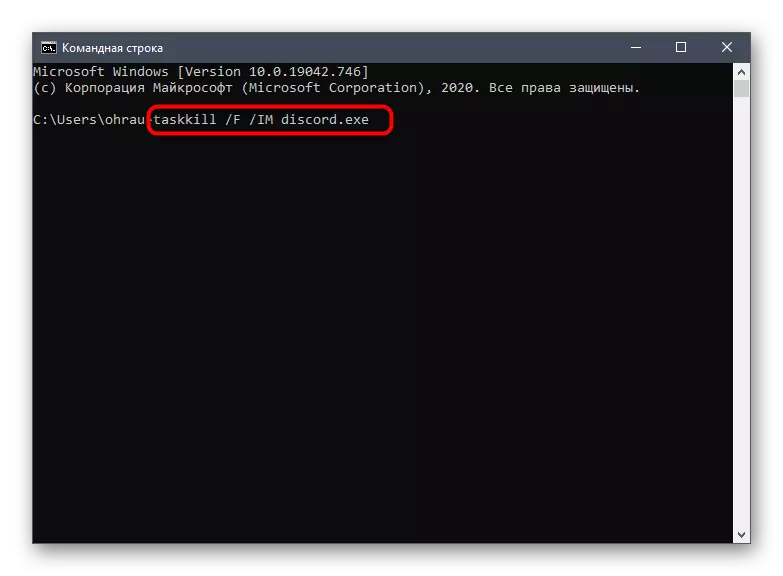
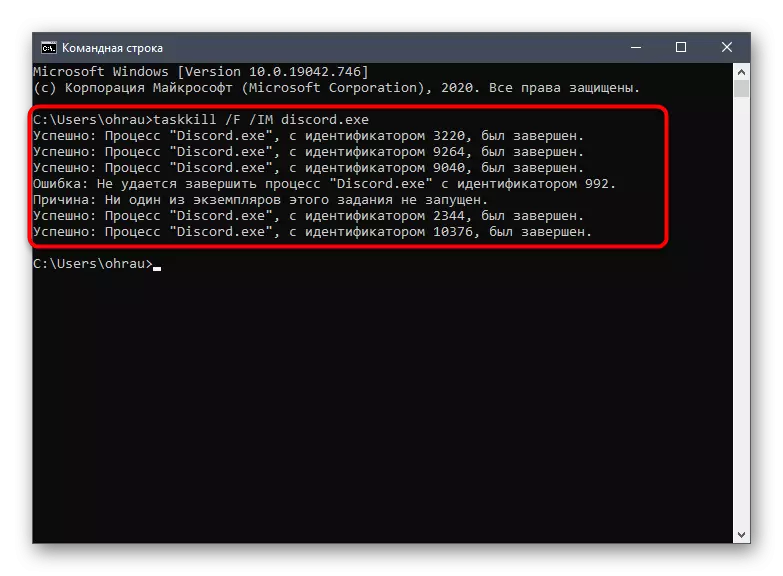
Kaedah 3: Sementara Lumpuhkan Anti-Virus
Dari tajuk kaedah ini, sudah mungkin untuk memahami bahawa ia hanya sesuai untuk mereka yang memasang antivirus pihak ketiga di komputer mereka sendiri. Penutupan sementara adalah perlu untuk menentukan sama ada pelindung tidak mempunyai kesan negatif terhadap pemuatan kandungan dalam perselisihan. Oleh itu, apabila antivirus diputuskan, skrinnya tidak berfungsi dan tidak akan dapat menyekat program semasa memuatkan.
Baca lebih lanjut: Lumpuhkan antivirus
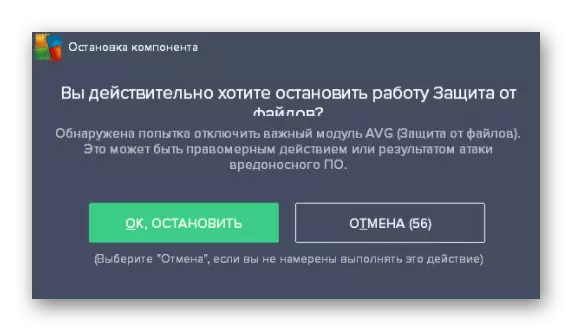
Dalam keberkesanan kaedah ini, anda boleh meninggalkan antivirus dalam keadaan yang sama atau melumpuhkannya hanya apabila bekerja dengan perselisihan. Walau bagaimanapun, terdapat satu lagi pilihan yang terdiri daripada menambah utusan untuk dikecualikan, yang akan membolehkan ia berfungsi tanpa muncul semula kesilapan sedemikian. Arahan umum mengenai topik ini boleh didapati dalam artikel mengenai pautan di bawah.
Baca lebih lanjut: Menambah program untuk mengecualikan antivirus
Kaedah 4: Mengemaskini Pemacu Komponen
Kekurangan kemas kini pemandu untuk komponen yang dipasang di komputer secara berkala membawa kepada pelbagai masalah apabila berinteraksi dengan sistem operasi, yang juga boleh menjejaskan penampilan skrin hitam apabila anda memulakan perselisihan. Sudah tentu, pertama sekali ia bernilai memeriksa upcards untuk kad video, tetapi jangan lupa tentang kemas kini yang lain. Baca tentangnya dengan lebih terperinci dalam artikel lain di laman web kami.
Baca lebih lanjut: Mengemas kini pemandu pada komputer
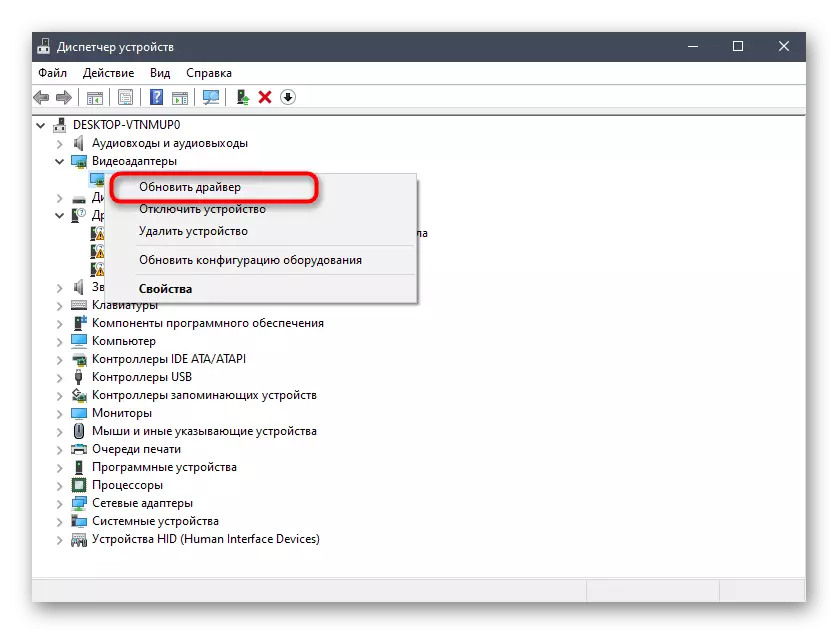
Kaedah 5: Menambah Perpustakaan Windows yang hilang
Ramai pengguna tahu tentang kewujudan perpustakaan tambahan yang dipanggil DirectX, Visual Studio C ++ dan Rangka Kerja. Kesemua mereka dipasang dalam sistem operasi secara berasingan atau bersama dengan program lain dan melaksanakan fungsi penting yang diperlukan untuk kerja-kerja yang paling banyak program. Discord juga memerlukan perpustakaan tambahan, dan ketiadaan mereka sama ada menggunakan versi yang lapuk sering membawa kepada hang atau penampilan skrin hitam. Untuk mengetahui sama ada alasannya terletak di dalamnya, mengemas kini komponen yang disebutkan kepada versi terkini, menggunakan bahan tambahan pada pautan berikut.
/
Baca lebih lanjut:
Bagaimana untuk mengemas kini rangka kerja .NET
Bagaimana untuk memasang DirectX 11 di Windows
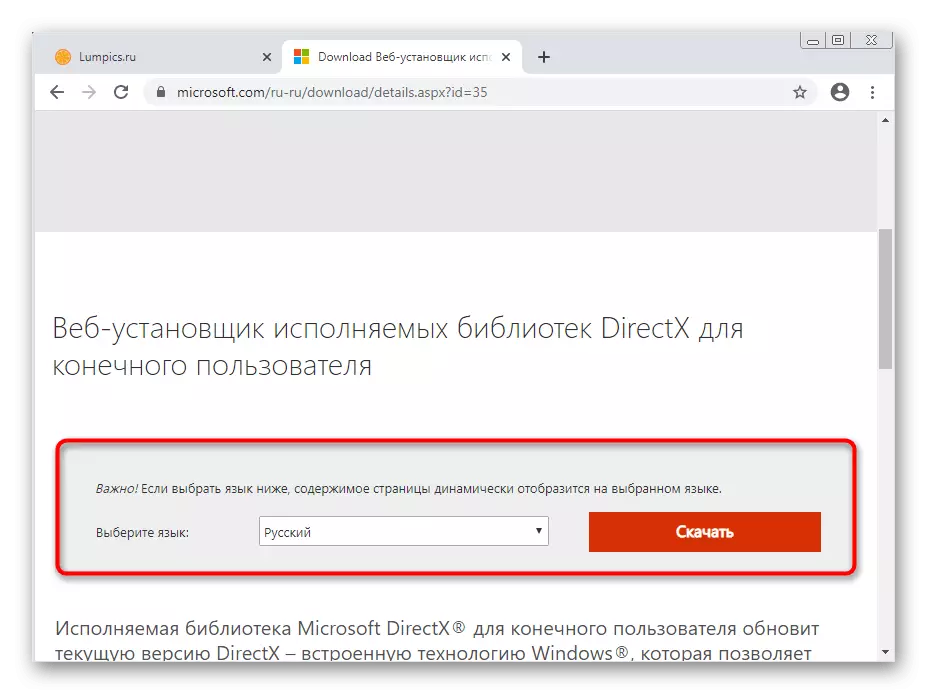
Kaedah 6: Pengemaskinian Kandungan Diskaun
Oleh kerana ciri-ciri kerja yang sedang dipertimbangkan, ia mengumpul cache, direka untuk maklumat yang lebih cepat memuat turun apabila anda menghidupkan atau beralih ke pelayan tertentu. Skrin hitam boleh disebabkan oleh kesilapan cache atau tetulangnya, selalunya penyelesaian yang berkesan adalah untuk mengemas kini kandungan, yang sedang berlaku seperti berikut:
- Buka perselisihan dan tunggu paparan skrin hitam, dan jika ia berlaku hanya pada acara tertentu, pada masa ini, tekan kombinasi utama Ctrl + Shift + i untuk memulakan konsol pemaju.
- Ia akan dibuka walaupun semua keseluruhan kandungan dimuatkan. Dalam konsol ini, pergi ke tab Rangkaian.
- Letakkan tanda berhampiran parameter "Lumpuhkan cache".
- Sekarang anda boleh menggunakan kekunci CTRL + R untuk mengemas kini kandungannya.

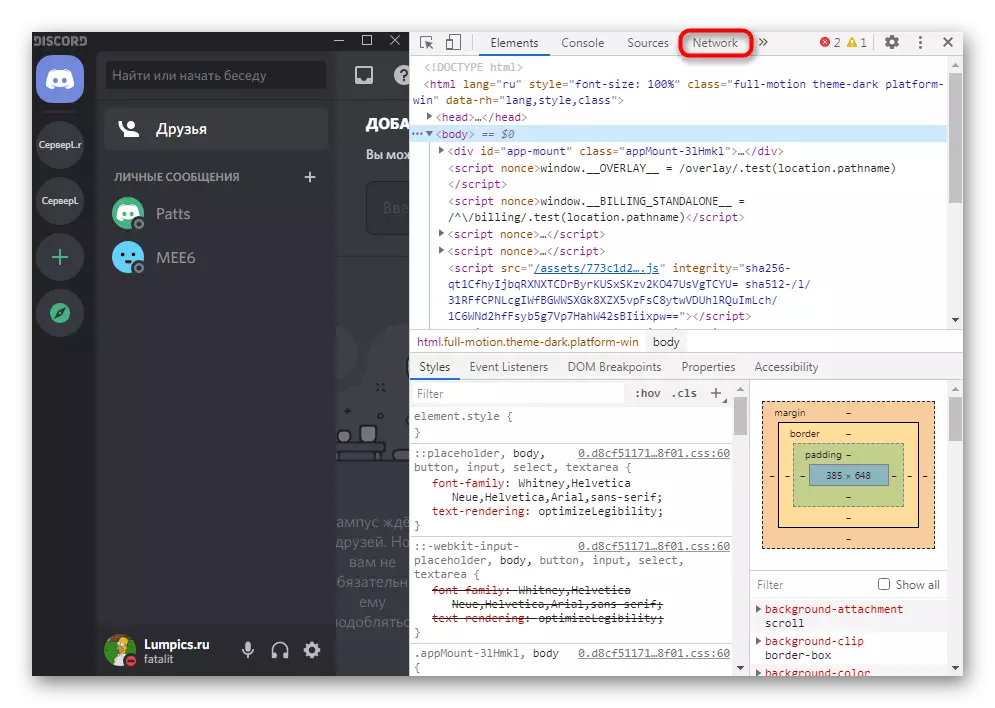
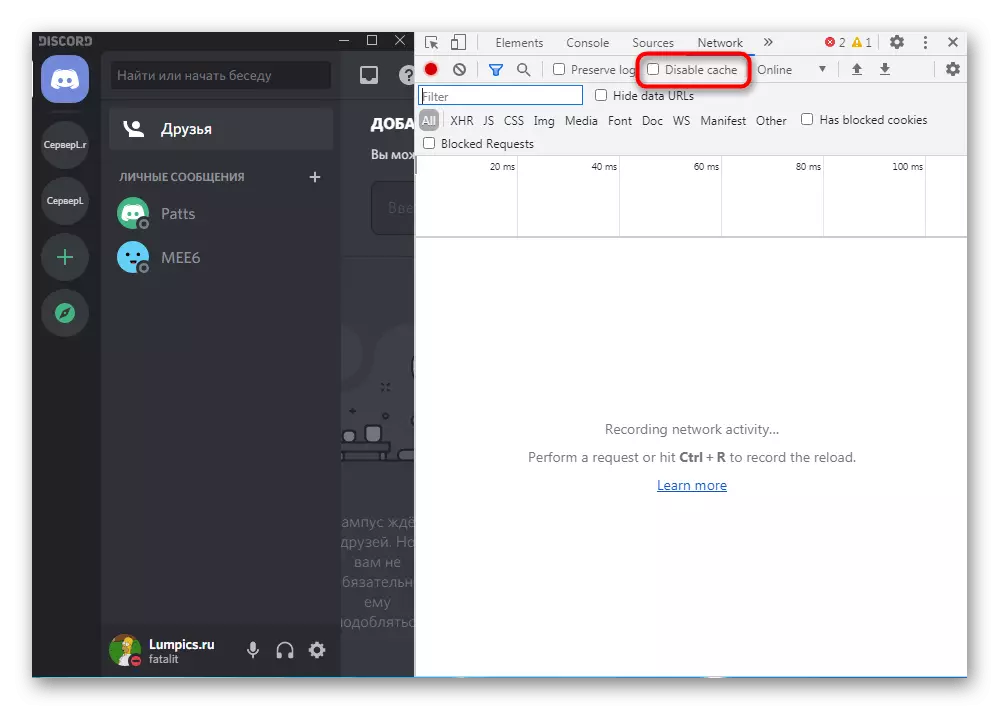

Mengemas kini kandungan mengambil sedikit masa, jadi jangan terkejut bahawa pertama skrin hitam tidak akan hilang. Sekiranya anda telah menunggu lebih daripada lima minit, masalah itu belum diselesaikan, teruskan ke pelaksanaan kaedah berikut.
Kaedah 7: Memasang semula program ini
Terdapat kemungkinan bahawa skrin hitam apabila perpecahan dimulakan disebabkan oleh pemasangan program, kesilapan dengan proses ini atau fail yang rosak yang tidak dapat dipulihkan dengan kemas kini automatik. Dalam kes ini, hanya pemasangan semula lengkap dengan pembersihan awal semua fail messenger yang akan membantu. Tugas keutamaan adalah untuk menyahpasang perisian menggunakan kakitangan alat Windows, seperti dalam bentuk terperinci, baca artikel mengenai pautan di bawah.
Baca lebih lanjut: Memasang dan mengeluarkan program di Windows 10
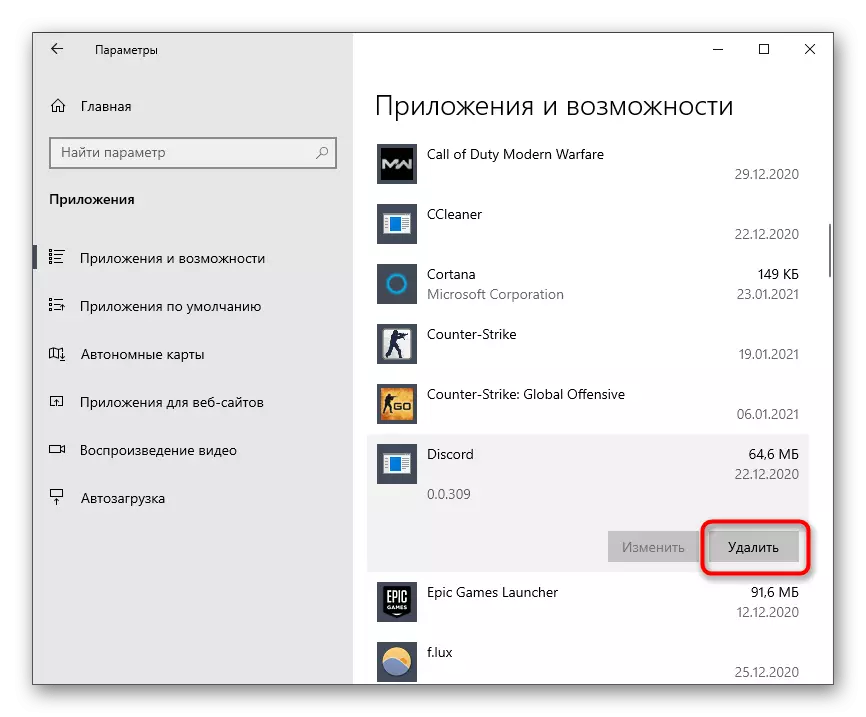
Sebaik sahaja prosedur pemadaman standard selesai, anda perlu menyingkirkan fail program sisa yang boleh memberi kesan negatif pada pemasangan berikutnya dan menyebabkan penampilan semua masalah yang sama dengan skrin hitam.
- Untuk melakukan ini, buka utiliti "Run" menggunakan kombinasi standard Kunci Win + R. Masukkan% appdata% dan tekan ENTER untuk mengesahkan arahan.
- Klik pada pautan di atas untuk membuka laman pemuat program. Tatal ke bawah dan klik butang "Muat Turun".
- Buka senarai platform yang ada dengan mengklik pada "Muat turun Versi Ujian Awam".
- Dalam senarai juntai bawah, pilih "Windows", dengan itu memuatkan fail boleh laku pemasang.
- Jangkakan muat turun dan jalankan fail ini untuk melaksanakan pemasangan.
- Pemasangan akan mengambil masa tertentu, selepas itu anda boleh menyemak prestasi versi perisian ini.
Kaedah 8: Menggunakan versi Beta Awam
Pemaju perselisihan secara beransur-ansur memperkenalkan ciri-ciri baru ke dalam program ini, tetapi menggunakan versi ujian yang dibenarkan untuk memuat turun sesiapa sahaja untuk menguji inovasi. Penggunaannya adalah satu-satunya alternatif jika perhimpunan stabil semasa enggan bekerja dan sentiasa diiringi dengan ralat dengan skrin hitam.
Pergi ke laman web rasmi percanggahan
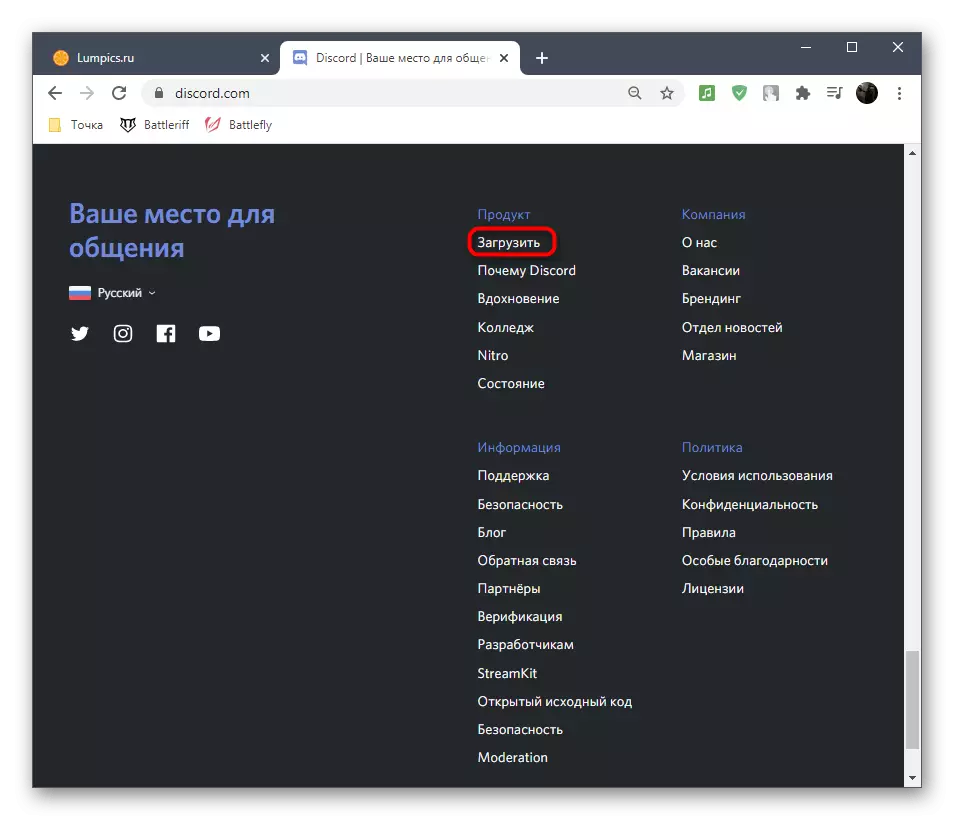
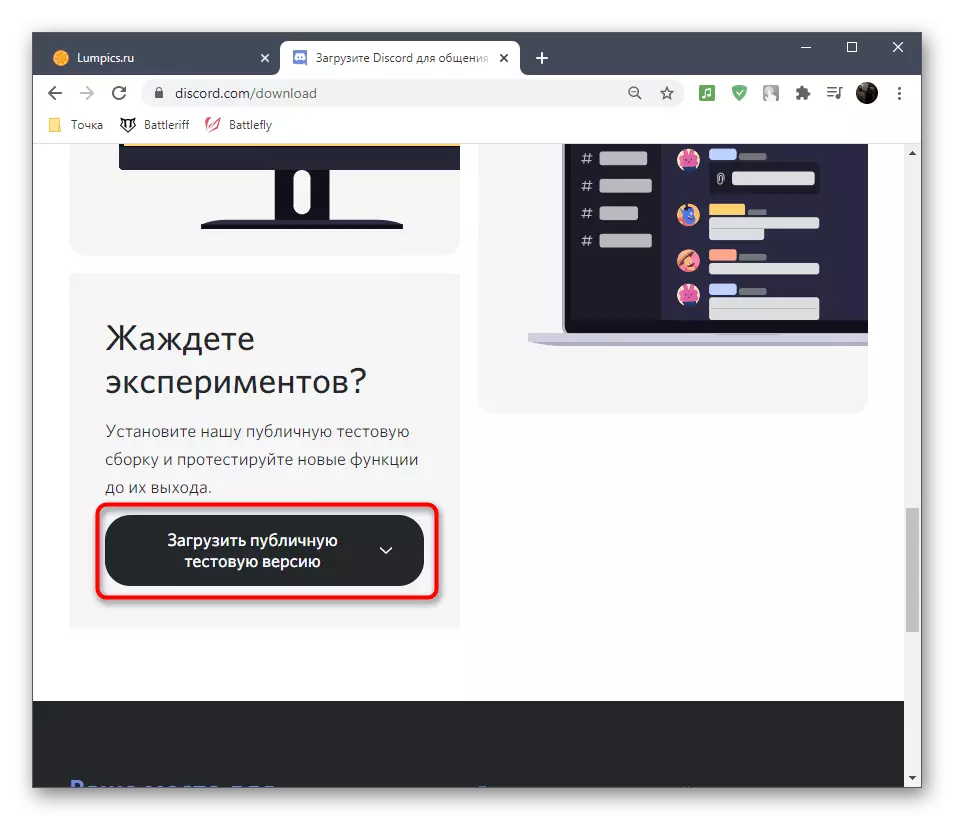
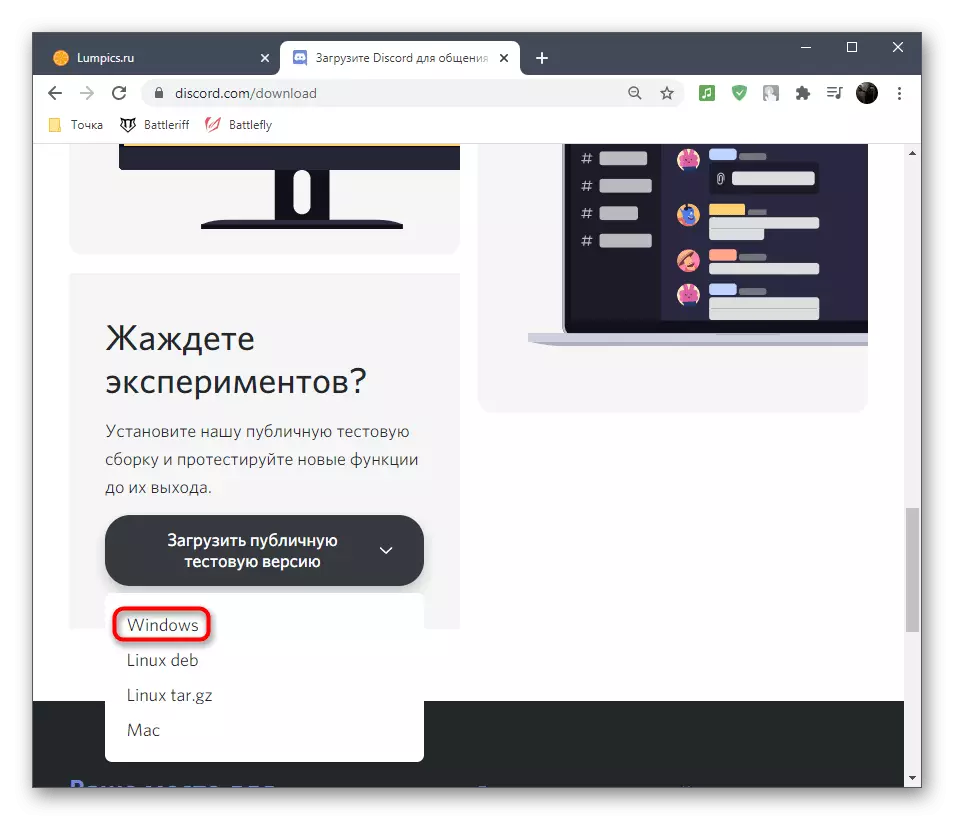
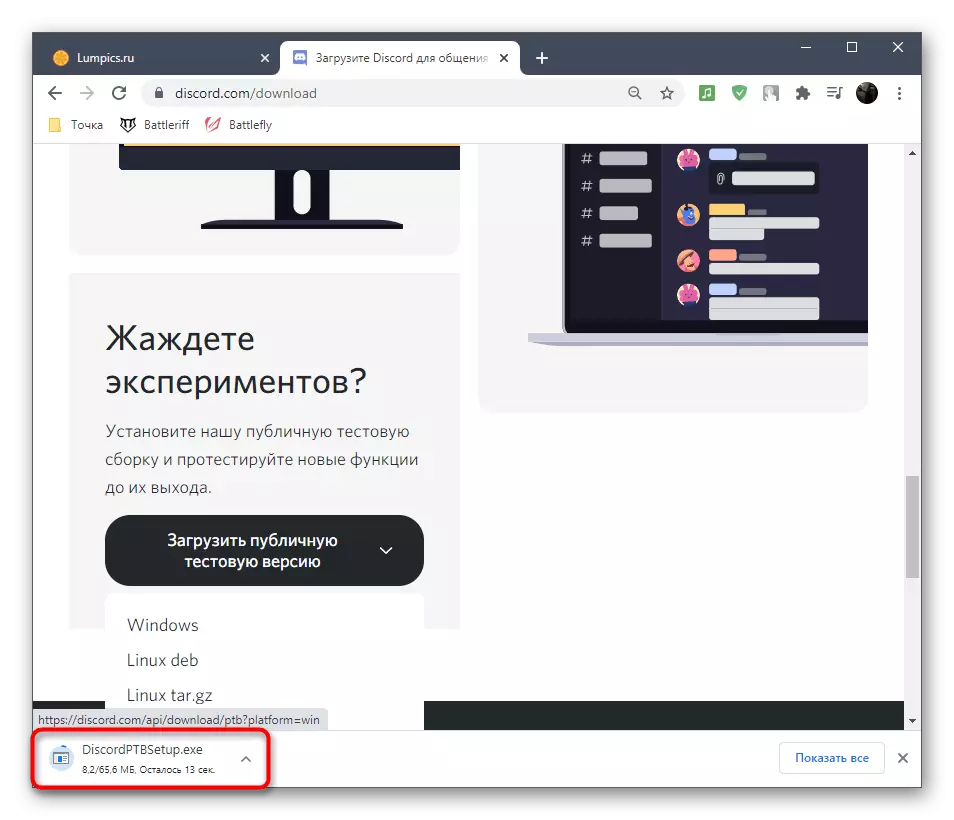
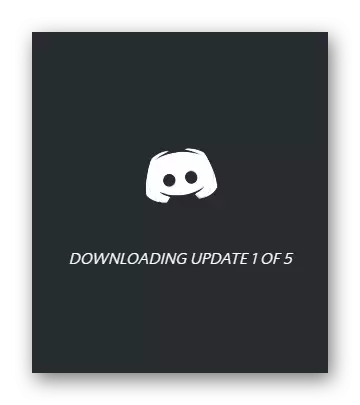
Pilihan 2: Windows 7
Sekiranya anda mempunyai sistem operasi Windows 7, pergi untuk membaca arahan lain di laman web kami yang didedikasikan untuk menyelesaikan masalah dengan penampilan skrin hitam dalam perselisihan untuk versi OS ini. Kaedah yang dibincangkan terdapat berbeza dari yang di atas, kerana masalah dalam versi Windows sebelumnya sering dikaitkan dengan keserasian.
Baca Lagi: Menyelesaikan masalah skrin hitam dalam perselisihan pada Windows 7